방향 변경 단어 문서는 매우 쉬운 작업입니다. 당신은 단지 페이지 레이아웃 탭에서 정위 드롭다운을 클릭하고 원하는 대로 방향을 선택합니다. 분명히 이것은 전체 문서의 방향을 변경합니다. 그러나 단일 페이지의 방향을 변경하려면 어떻게 해야 합니까? 1페이지와 3페이지를 세로 모드로, 2페이지를 가로 모드로 만들고 싶다고 가정해 보겠습니다. 힘든 일 같나요? 글쎄, 우리는 다르고 싶습니다!

이 문서는 Word 문서에서 한 페이지의 방향을 변경하는 방법에 대한 모든 것입니다. 그 때 무엇을 기다리고 있습니까? 바로 기사 속으로 들어가 볼까요?
Microsoft Word에서 단일 페이지의 방향 변경
1 단계: 먼저 한 페이지의 방향을 변경하려는 워드 문서를 엽니다.
광고
다음으로, 페이지에서 아무 텍스트나 선택 방향을 변경하려는 것입니다. 아래 예에서 두 번째 페이지의 방향을 세로에서 가로로 변경하고 싶습니다. 그래서 2페이지에서 일부 텍스트를 선택했습니다.
이제 탭 패널에서 이름이 지정된 탭을 클릭합니다. 페이지 레이아웃.
다음으로 우리는 열어야합니다 페이지 설정 창문. 이를 위해 작은 오른쪽 화살표 아이콘 바로 아래에 위치한 하이픈 넣기 드롭 다운 메뉴.
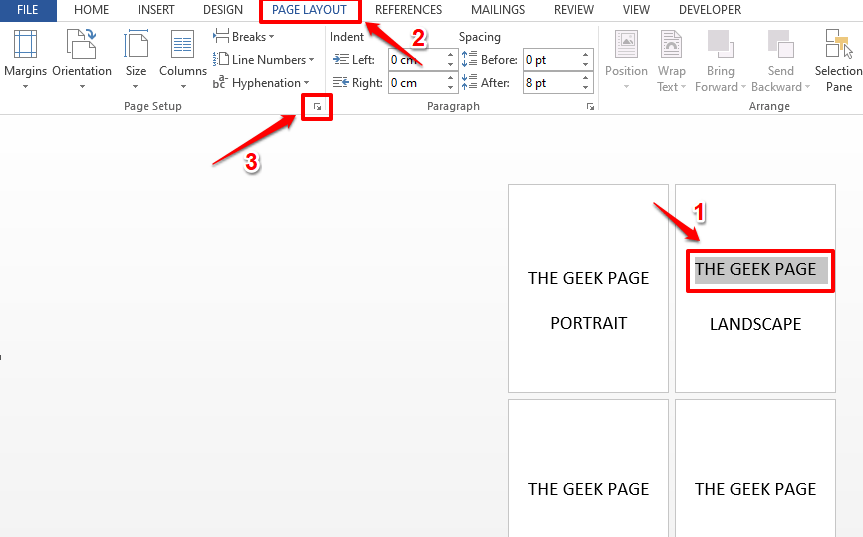
2 단계: 에 페이지 설정 창에서 원하는 방향을 선택합니다. 페이지 방향을 세로에서 가로로 변경하고 싶기 때문에 정위 ~처럼 풍경.
이제 창 하단에서 다음과 연결된 드롭다운 목록을 클릭합니다. 적용하다 그리고 설정 선택한 텍스트 사용 가능한 옵션에서.
모든 작업이 완료되면 다음을 클릭하십시오. 확인 단추.
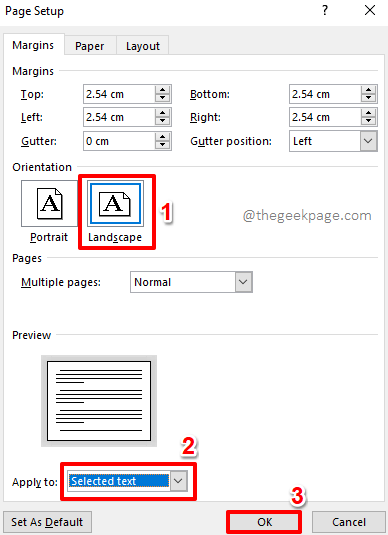
3단계: 저기요! 이제 Word 문서를 보면 한 페이지만 가로 방향이고 다른 페이지는 세로 모드임을 알 수 있습니다.

메모: 원하는 만큼 페이지에 대해 동일한 단계를 반복할 수 있습니다.
예, 워드 문서에서 한 페이지의 방향을 변경하는 것은 우리 기사를 살펴본 후 더 이상 엄청난 작업이 아닙니다. 적어도 당신에게는 아닙니다.
계속 지켜봐 주세요!
1 단계 - 여기에서 Restoro PC 수리 도구를 다운로드하십시오.
2단계 - 스캔 시작을 클릭하여 PC 문제를 자동으로 찾아 수정합니다.
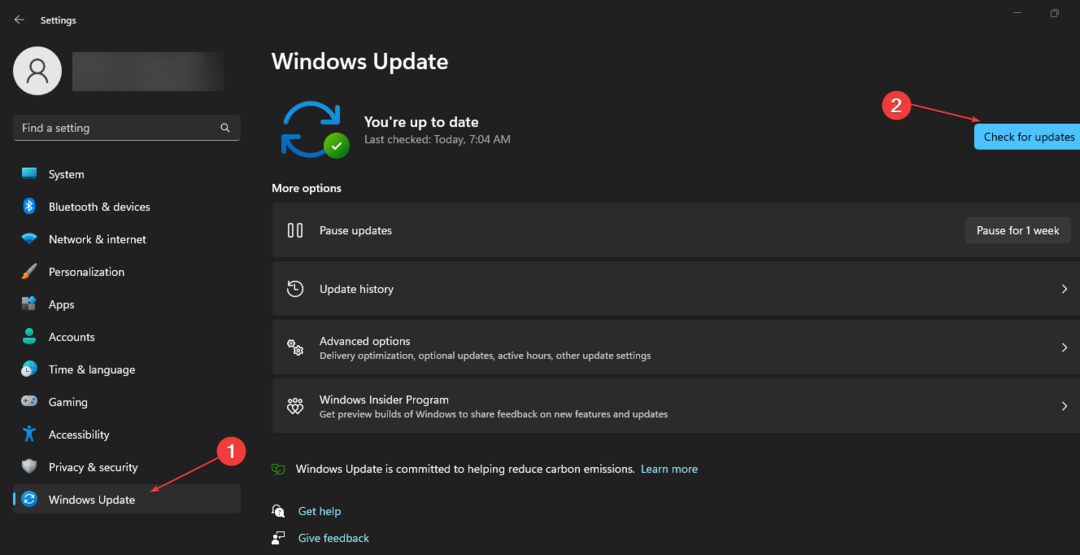
![Word 문서를 암호로 보호하는 방법 [암호화 가이드]](/f/70274b60b6552cf72c0e63c978c40fcc.png?width=300&height=460)
